【2024】如何修復 VLC 無法播放YouTube 串流影片
嘗試播放 YouTube 影片或從 YouTube 串流影片時收到錯誤消息“VLC 無法打開 YouTube 鏈接。請檢查日誌以了解詳細資訊”或“無法打開您的輸入:VLC 無法打開 MRL” ? VLC YouTube 無法工作是當今許多用戶面臨的問題。 人們厭倦了面對這些問題。 今天,我們為您帶來了最終解決方案列表,將幫助您一勞永逸地解決這個問題。 請閱讀下文,了解有關此問題的更多資訊以及修復 VLC 無法下載 YouTube 影片的解決方案。
摘要
無法直接從 VLC 鏈接串流 YouTube 影片嗎?這裡有 8 種方法可以修復 Windows 和 Mac 上的 VLC YouTube 播放或下載不正常。或者,您可以使用 HitPaw 影片轉檔軟體下載和播放 YouTube 影片,而不會出現任何錯誤。

第一部分 如何修復 VLC YouTube 下載/播放不正常?
VLC 媒體播放器是一個簡單的 YouTube 下載器。然而,許多人報告他們無法在 VLC 媒體播放器中播放/串流 YouTube 影片。如果您的 VLC 無法下載/播放 YouTube 影片,請不要擔心。按照以下解決方案永久解決此問題。
解決方案一 更新 VLC 媒體播放器至最新版本
更新 VLC 媒體播放器也可能解決 VLC 下載器 YouTube 不工作的問題。按照以下步驟瞭解如何更新。
1.啟動 VLC 播放器並轉到幫助選項。
2.該按鈕位於頂部菜單上。
3.用戶在此處會看到檢查更新選項。

4.點擊它將顯示 VLC 是否有任何更新。它將開始安裝。
解決方案二. 嘗試禁用硬件加速解碼
如果您的 VLC 播放器已打開硬件加速解碼,您必須將其關閉以解決 VLC 下載 YouTube 不工作的問題。按照以下步驟進行操作。
1.啟動 VLC 播放器並單擊工具並從上下文菜單中選擇喜好設定。

2.切換到“輸入/編碼”標籤,在“編碼器”部分,單擊硬件加速解碼旁邊的下拉箭頭,然後選擇“禁用”。
3.最後單擊“保存”。

解決方案三 更改檔案高速緩存選項的值
更改檔案高速緩存選項的值也將幫助您解決無法使用 VLC 下載 YouTube 影片的問題。只需遵循以下說明即可。
1.啟動 VLC 媒體播放器並單擊工具選項中的菜單。
2.導航到喜好設定並點擊打開。
3.現在切換到輸入/編碼標籤並搜索檔案高速緩存(ms)。
4.將檔案高速緩存值更改為 2000。

-
5.最後單擊“保存”。
解決方案四 禁用Cookie轉發選項
禁用Cookie也可以幫助解決 VLC 媒體播放器上無法下載 YouTube 影片的問題。以下是需要遵循的步驟。
1.啟動 VLC 媒體播放器並在頂部菜單中找到工具選項。
2.右擊它並導航到喜好設定選項。
3.您可以在此處找到顯示設定選項,從顯示設定中選擇全部。
4.從這裡點擊輸入/編碼,然後分別點擊訪問模塊和 HTTPS。
5.取消選中 Cookie 轉發選項並單擊保存以保存更改。

解決方案五 用新的 Youtube.Lua 檔案替換現有的 Youtube.Lua 檔案
替換您當前的 YouTube.lua 檔案可以幫助您解決 VLC 下載 YouTube 影片不正常的問題。您只需要遵循以下步驟即可。
1.打開您的設備,打開資源管理器並導航到地址欄。
2.現在,貼上以下地址。
對於 32 位“C:\Program Files\VideoLAN\lua\playlist”
對於 64 位“C:\Program Files(x86)\VideoLAN\lua\playlist”
3.在此,您將找到 youtube.luac 檔案,您需要刪除此處的檔案。

4.在瀏覽器中打開 VLC 播放器官方下載鏈接並從下載檔案夾複製 youtube.lua 檔案。
5.將新檔案貼上到步驟 2 中給出的位置,並打開 VLC 播放器媒體窗口。
6.複製您想要播放的 YouTube URL 以驗證解決方案是否有效。
解決方案六 重命名 youtube.lua 檔案
如果您沒有按照上面提到的解決方案替換 Lua 檔案,您只需更改 Lua 檔案的名稱即可解決與 VLC 下載 YouTube 影片相關的任何問題。按照這些步驟操作。
1.打開您的設備,打開資源管理器並導航到地址欄。
2.現在,貼上以下地址。
對於 32 位“C:\Program Files\VideoLAN\lua\playlist”
對於 64 位“C:\Program Files(x86)\VideoLAN\lua\playlist”
3.找到 youtube.lua 檔案並將其重命名為 youtube.luac。
4.重新打開 VLC 播放器並再次嘗試串流 YouTube 影片
解決方法七 重置喜好設定
如果您在VLC中無法播放YouTube影片,也可以重置VLC中的喜好設定。只要遵循下面的步驟即可。
1.打開VLC並轉到頂部菜單欄。
2.在此點擊工具並選擇喜好設定選項。 用戶還可以使用Ctrl + P快捷鍵。
3.現在,瀏覽到喜好設定窗口的底部。
4.在此點擊重置喜好設定選項並確認您的決定。

解決方法八 重新安裝 VLC
當涉及到解決 Mac 和 Windows 上 VLC YouTube 下載不工作時,重新安裝 VLC 也被證明是有效的解決方案。 如果沒有解決方案能讓您感到滿意,您始終可以選擇解除安裝 VLC 播放器並重新安裝它。只要遵循以下步驟。
- 1.解除安裝您的 VLC 播放器。
- 2.完成後,用戶轉到官方 VLC 網站。
- 3.現在,下載播放器的最新版本
- 4.安裝它並在您的設備上獲得最新的更新。
第二部分 VLC 不起作用? 使用 VLC 替代方案下載和播放 YouTube
如何使用 VLC 下載 YouTube 影片可能是一項複雜的任務,因為一個小錯誤可能會導致 VLC 下載錯誤。 如果在嘗試所有解決方案後,您仍然無法使用 VLC 從 YouTube 下載影片,那麼您需要一個比 VLC YouTube 下載器更好的替代方案。 這時 HitPaw 影片轉檔軟體 就登場了。該工具可以以最佳品質從 YouTube 下載影片。 您只需遵循以下步驟來瞭解如何使用此工具。
步驟一啟動 HitPaw 影片轉檔軟體並點擊下載選項卡。
步驟二在設備上的任何瀏覽器中打開 YouTube,並復制您要下載的影片 URL。
步驟三返回工具中的下載部分。點擊貼上 URL 選項,它將自動將復制的鏈接貼上到界面中,並打開一個對話窗口。

步驟四點擊下載選項以開始下載影片。

步驟五下載的影片將列在“已完成”選項卡中,您可以使用內置播放器播放它。

HitPaw 影片轉檔軟體主要功能:
- 從YT和其他10000多個網站下載影片
- 直接將 YouTube 儲存為 MP4 8K/4K/1080p/720p
- YouTube 轉 MP3 Mac 和 Windows 轉換器
- 只需要 URL 即可支持下載 YouTube 播放列表
- 支持在下載後編輯影片和音頻
- 將影片和音頻轉換為任何其他格式
- 從 Spotify、Deezer 和 Apple Music將音樂轉換為 MP3。
- 適用於 Windows 和 Mac 系統
結論
簡而言之,您剛剛看了不同的解決方案,如果遇到 VLC YouTube 下載不工作的問題,可以使用這些解決方案。這裡可以用來下載 YouTube 影片的最佳選擇是 HitPaw 影片轉檔軟體,這是一個更專業和穩定的程序,可以從 YouTube 和許多其他網站下載嵌入式影片。





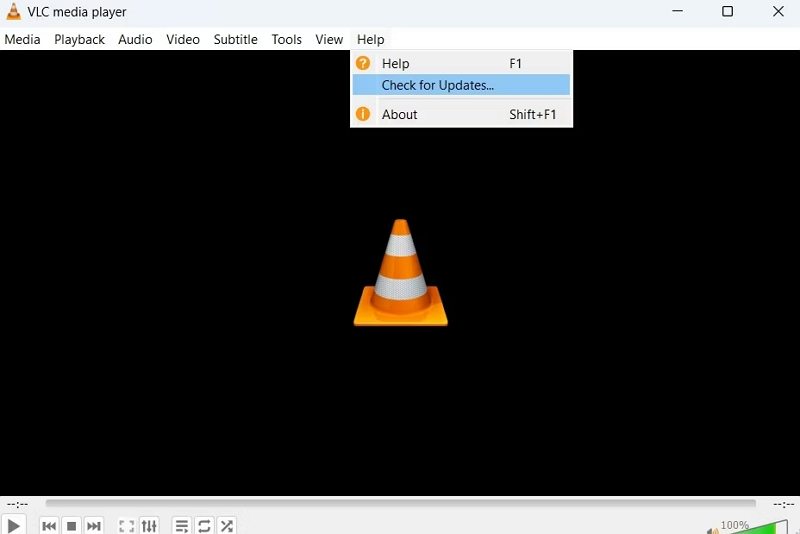
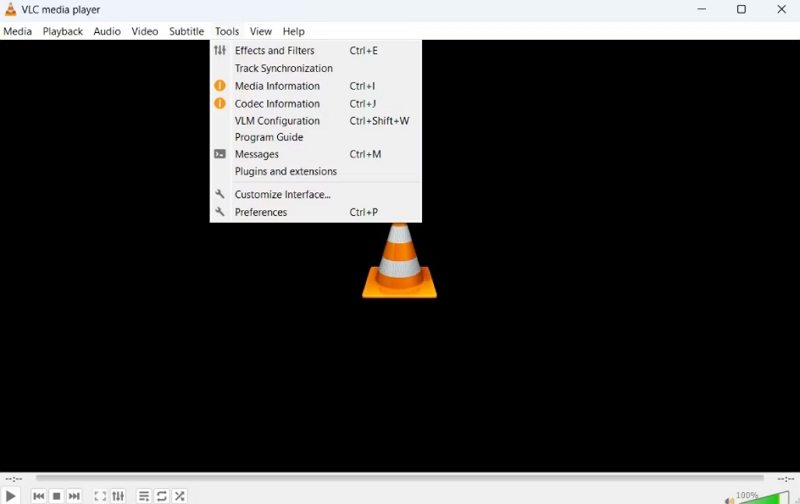
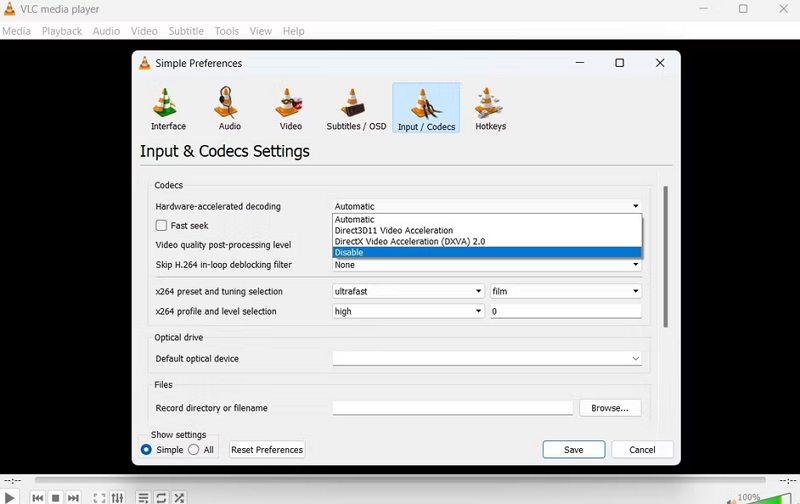
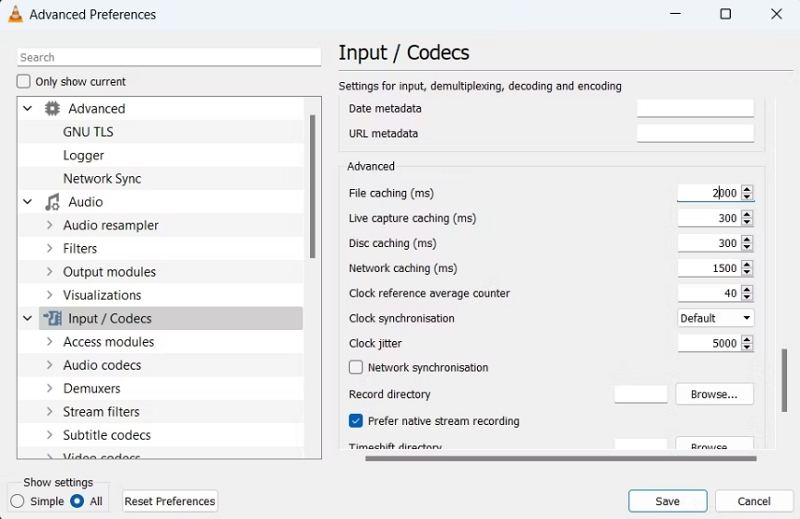
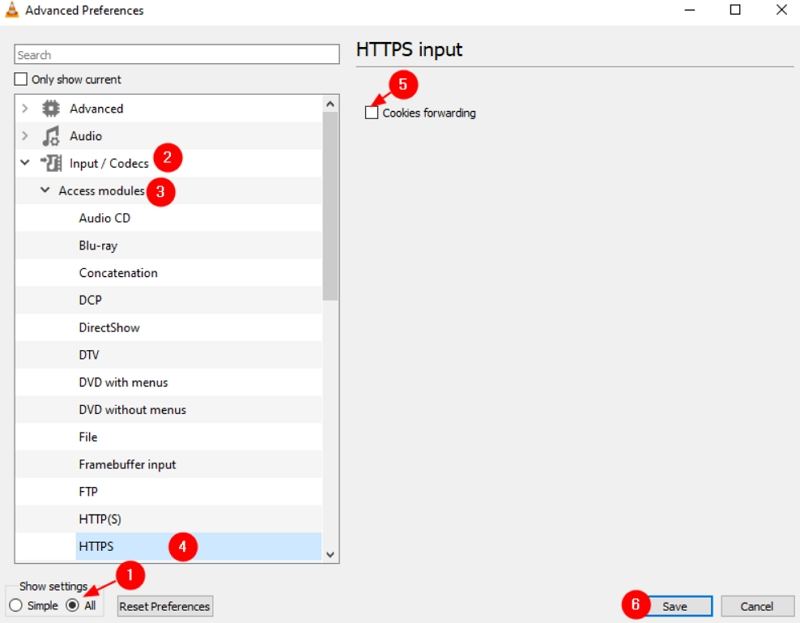
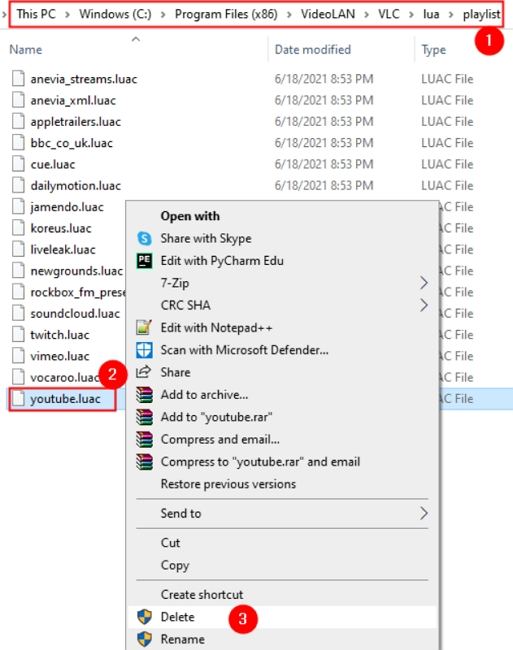
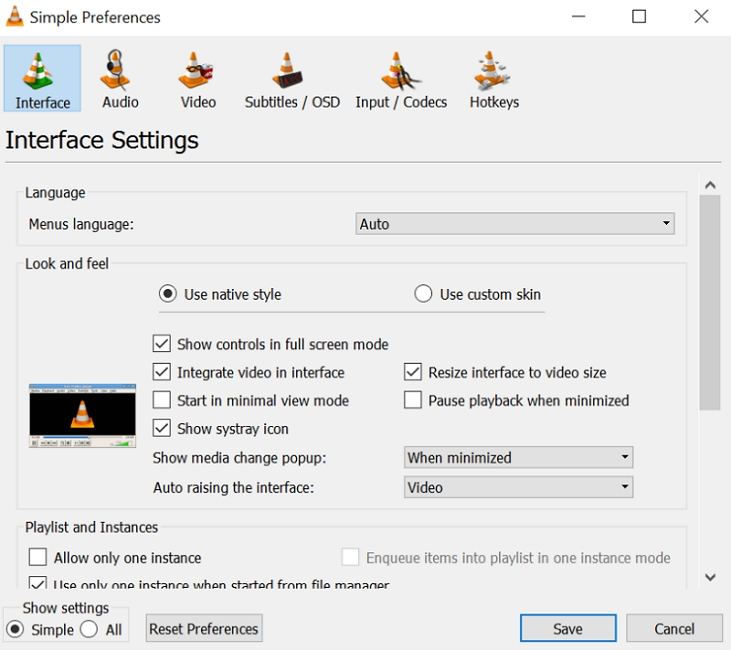









Home > 影片下載 > 【2024】如何修復 VLC 無法播放YouTube 串流影片
選擇產品評分:
Joshua Chou
HitPaw 特邀作者
熱衷於分享3C及各類軟體資訊,希望能夠透過文章,幫助大家瞭解更多影像處理的技巧和相關的AI資訊。
檢視所有文章發表評論
建立您對 HitPaw 文章的評論